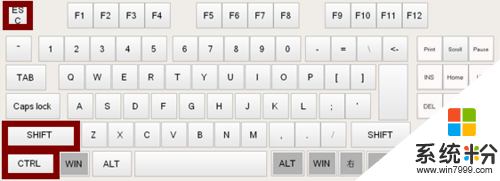win10设置开机启动项方法?
提问者:姿曲琪汝 | 浏览 次 | 提问时间:2017-03-28 | 回答数量:2
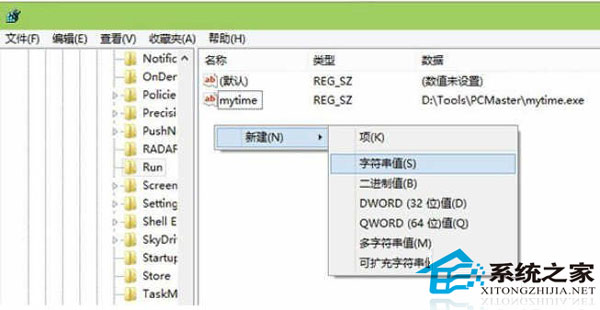 请问win10设置开机启动项方法是什么?不用第三方软件win10可以设置开机启动项吗?
请问win10设置开机启动项方法是什么?不用第三方软件win10可以设置开机启动项吗?
已有2条答案
ぁ倾斜的海洋
回答数:205 | 被采纳数:65
2017-03-28 01:50:01
我没有用过WIN 10,不过从微软的习惯来看,WIN 10应该可以设置启动项,你可以试试下面的操作:点开始——运行(或搜索框)——输入MSCONFIG——回车,如果能打开系统配置实用程序,就可以找到“启动”标签,点击它,就可以设置启动项了。
赞 20
江本千寻
回答数:169 | 被采纳数:6
2017-03-28 06:22:09
减少开机启动项可以有效的加快电脑启动速度,而且还可以节省系统资源,对于配置不高的用户来说这样做确实是一个好方法。下面我来说一下win10设置开机启动项方法。win10设置开机启动项方法:1、按win键+R,打开运行输入框。2、输入“msconfig”,启动系统配置。3、点【启动】选项卡,点击【打开任务管理器】4、然后启动程序会出现在列表里,如果不想哪个程序开机启动的话,鼠标右键点击那个程序,在点禁用就可以了。以上就是win10设置开机启动项方法。不过开机启动程序优化其实最好还是用第三人软件弄比较好,它可以自动帮你筛选出哪些是不必要的程序。
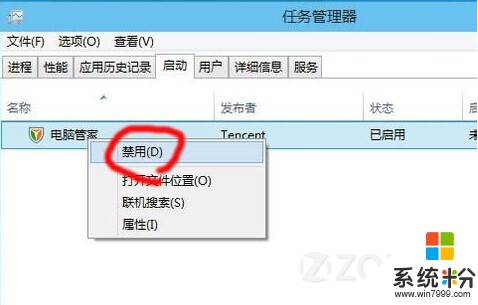
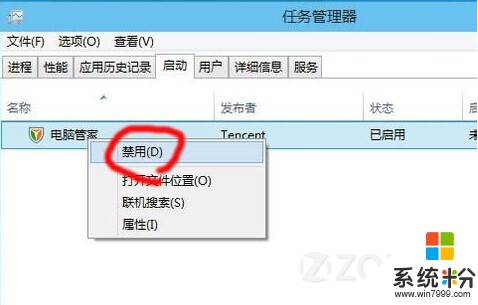
赞 16
相关问题
解决方法
-
今天给大家带来开机启动项如何设置,开机启动项设置方法,让您轻松解决问题。随着电脑使用年限的增长,我们的电脑中必定会有一些下载的软件,这些软件可能会在开机时自动启动,久而久之就会拖慢...
-
Win10如何设置开机启动项 Win10设置开机启动项的方法
今天给大家带来Win10如何设置开机启动项,Win10设置开机启动项的方法,让您轻松解决问题。如今的电脑软件越来越不纯净,越来越多软件都捆绑了不少插件或者相关软件,不仅如此,很多软...
-
xp启动项管理怎么设置?比如开机启动项怎么设置添加或者减少?下面小编就跟大家介绍xp设置开机启动项的方法。xp设置开机启动项的方法:avpcc.exe ------------是卡...
-
windows8如何设置开机启动项|windows8开机启动项设置步骤
我们在安装软件时经常自动设置了开机启动,导致系统越来越慢,那要如何把那些不要的开机启动项关闭呢?今天小编带你了解windows8如何设置开机启动项。具体方法如下:1、按快捷键Ctr...